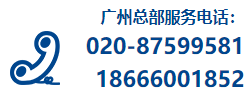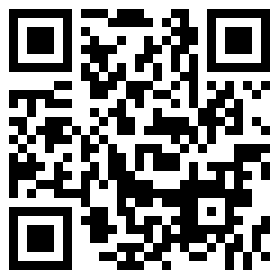条码打印机软件怎么设置条码?BarTender打印软件创建条码方法介绍
条码打印机软件怎么设置条码?条码打印机软件是需要通过很多步的设置才能完成的,这里涉及到的是在新标签模板上创建条码的操作。下面小扬以图文步骤的方式简单介绍一下。
1、创建条码
1).选择条码图标- 更多条码
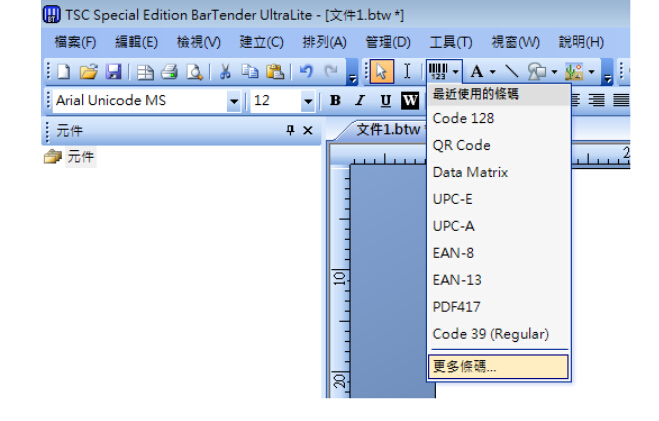
2).在 选取条码窗口选择欲打印的条码类型后,点击标签空白部分,会弹出如右图窗口
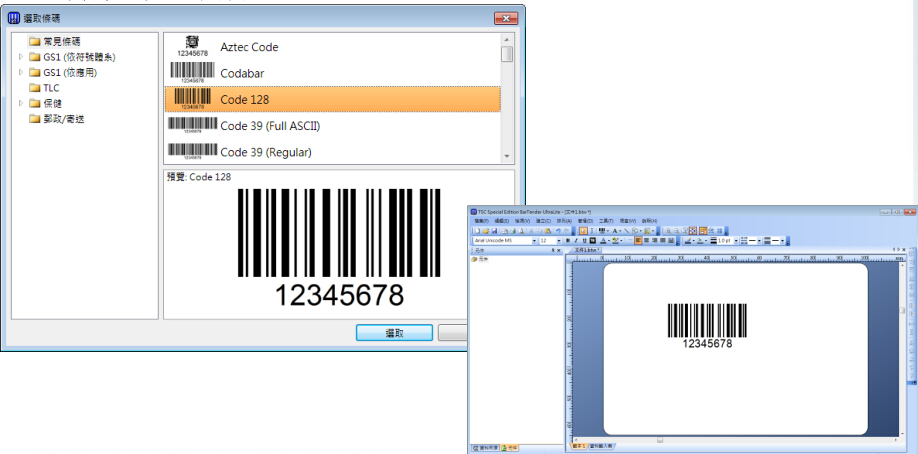
3).修改条码内容。双击条码,弹出 条码属性窗口,点击左侧窗口红色标记处,可在右侧窗口红色标记处修改条码内容
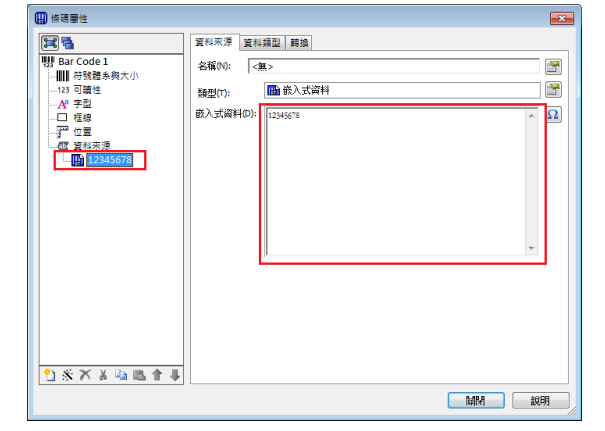
4).修改列印方式。点击窗口左侧 “符号体系与大小”,点击窗口右侧“列印方式” ,在新窗口选择“条码和可读文字由BarTender 控制”
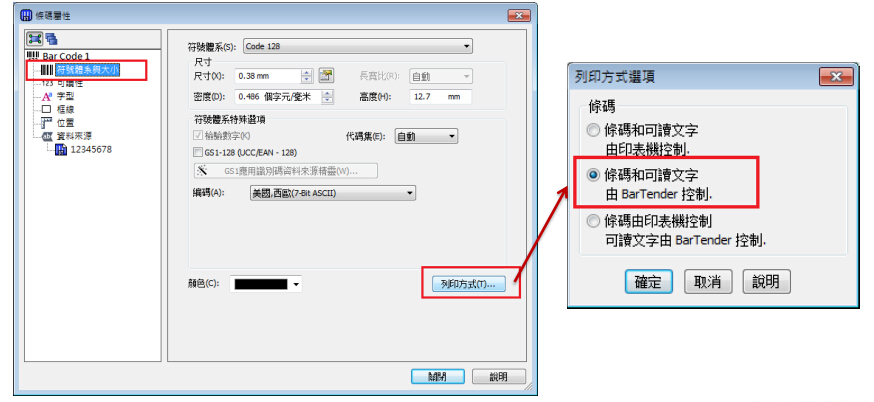
2、绘制表格
1).点击“形状” 图标-选择矩形后,点击标签空白区域
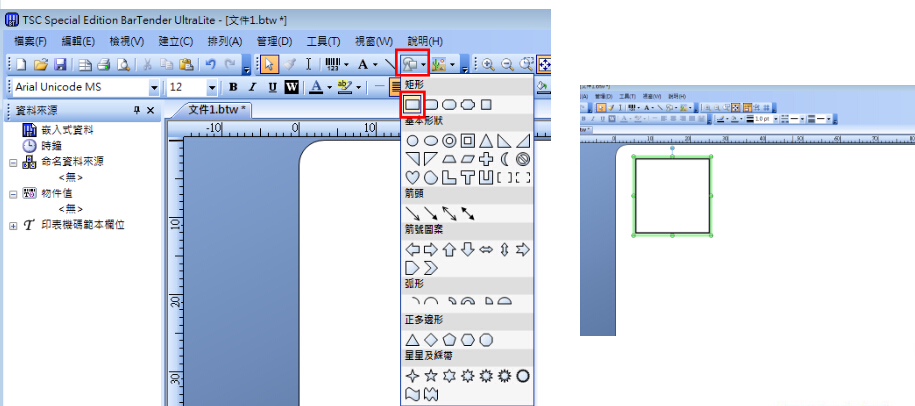
2).鼠标放到矩形右下角,出现箭头图标后,可拖拽鼠标调整矩形大小。软件中的工具箱可调整线条粗细等,如下图红色标记处

3).点击“线条” 图标--点击标签空白区域

条码打印机软件怎么设置条码?通过以上步骤一步一步跟着操作,就可以创建出完美的条码和表格了。当然有些用户并不需要表格,只用条码,那就按需设置好了。如果还有其他问题,欢迎致电020-87597519.
2020年10月30日 14:50
ꄘ浏览量:0